
Ich vermute niemand von uns korrigiert wirklich gern. Es dauer endlos (bei mir gerne mal zwei Stunden und mehr für eine einzige Abiklausur, also locker eine Arbeitswoche für einen Klassensatz). Keine Ahnung, wo die Stunden neben dem Schulalltag und dem Familienleben herkommen. Und dann werden die zurück gegebenen Arbeiten von vielen Schüler:innen aus Angst und Scham nicht einmal gelesen. Ein Trick hat mir sehr geholfen, dabei Zeit zu sparen, allerdings musste ich erst mit der Technik kämpfen. Jetzt wo ich alle Fehlerquellen ausgemerzt habe, verrate ich dir gerne meine Tricks, die dir bei der Oberstufen-Korrektur Zeit und Nerven sparen!
Genau genommen sind es zwei Tricks...
Trick 1: Die Matrix ist dein Freund
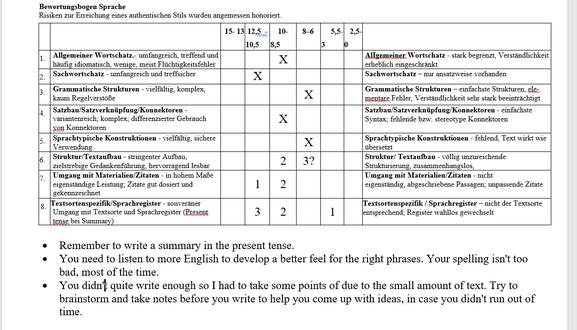
Solche Kreuze in Tabellen gehen schnell und Schüler:innen können zu mir kommen, wenn sie genauere Fragen haben, wie sie das verbessern können.
Trick 2: Hokuspokus, ein Wort wird zum Satz
Nur Kreuze sind aber sehr unbefriedigend für alle Beteiligten. Seht ihr den Text darunter? Ich habe nur drei Worte eingetippt, um diese drei Sätze automatisch einzufügen.
Wenn du die Autokorrektur-Funktion nutzt, kannst du nämlich häufig verwendete Korrekturen oder Kommentare ganz einfach ergänzen lassen (zumindest bei Word, aber es geht sicher auch bei Pages und Openoffice). So musst du nicht jedes Mal die gleichen Sätze tippen und kannst dich stattdessen voll auf das Wesentliche konzentrieren. Ich drücke bei mir die Tilde-Taste und ein Wort, z.B. "~informal" und Voilà! Schon wird es durch einen oder zwei ganze Sätze ersetzt, die du vorher selbst festgelegt hast. Statt "~informal" steht dann da: "You need to make sure to read or listen to more sources with quality English as you are often too informal in your writing. Avoid words like 'guys', 'kinda', 'kids", etc. in formal writing."
Im obigen Beispiel hatte ich "~present, ~phrases und ~short" eingetippt. Das geht schön flott und gibt trotzdem präzise Rückmeldung. Dann nur noch hier und da etwas ändern oder ergänzen, Mega-Zeitersparnis.
Wie geht dieser Trick bei Word genau?
Dazu gehe ich bei meiner Word-Version zu
Datei
<Optionen
<Dokumentprüfung
<Autokorrekturoptionen (siehe Screenshot unten)
Dort in der Liste kann ich dann meine ganzen Shortcuts einspeichern:
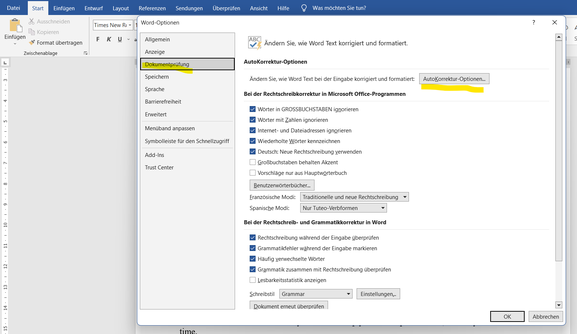
Tilde (~) nutze ich, da die Taste leicht zu erreichen ist und ich sie im Normalfall nie verwende. Dadurch ist sie praktisch als Schnelltaste für meine abgespeicherten Korrektursätze.
Aber Achtung!
Damit du es besser machen kannst als ich und Stunden der Fehlersuche vermeidest, achte darauf, WELCHE SPRACHE gerade bei dir im Dokument eingestellt ist. Die Autokorrektur ist nämlich direkt an das Wörterbuch der Sprache gekoppelt. Word wechselt das ja gern mal automatisch, bei mir zwischen Deutsch, Englisch (GB) und Englisch (USA). Einige der Shortcuts verschwanden gefühlt ständig und willkürlich. Jetzt achte ich darauf, dass ich gerade bei Englisch (USA) bin, das steht bei mir bei Word unten links am Bildschirmrand. Siehe Screenshot unten.
Denn nur so werden deine Korrekturen auch im Wörterbuch gespeichert und bleiben erhalten.
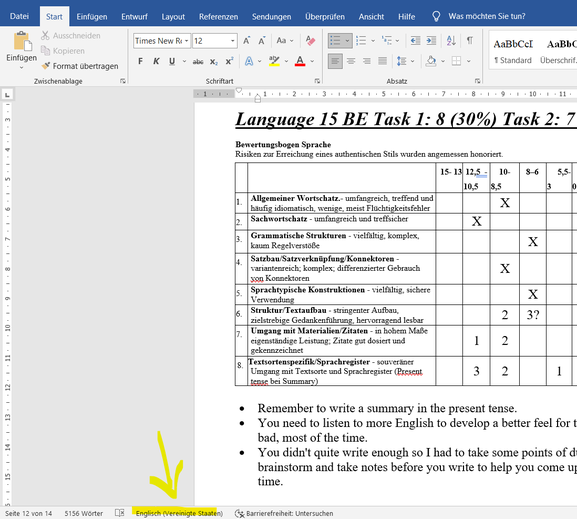
Sonst fragst du dich am Ende noch wie ich, wo all deine Einträge hin sind!
Probiere es mal aus, wenn du magst, und schreibe mir unten, wie es geklappt hat.

Kommentar schreiben